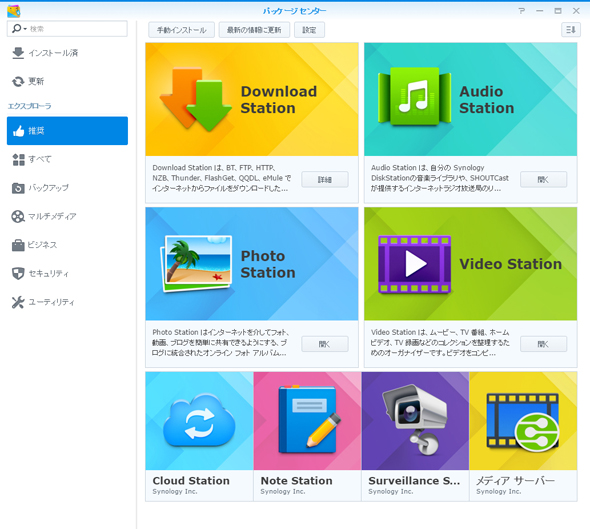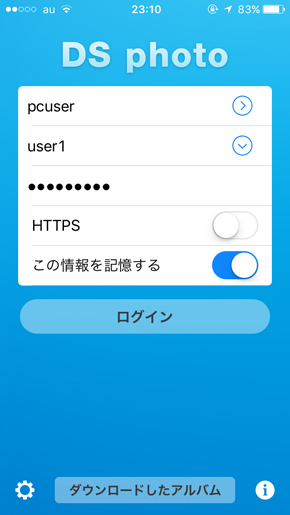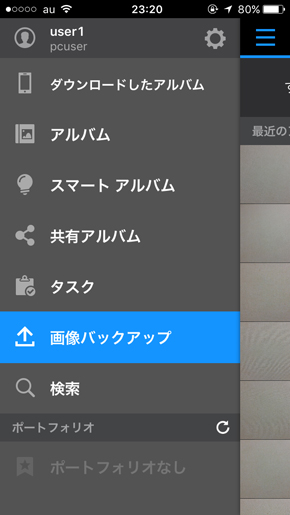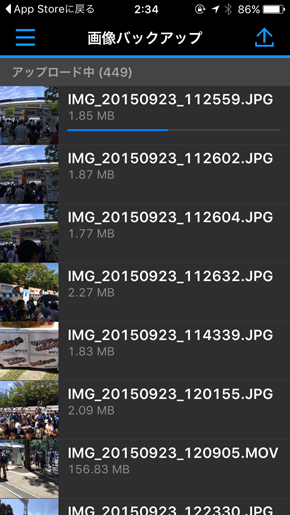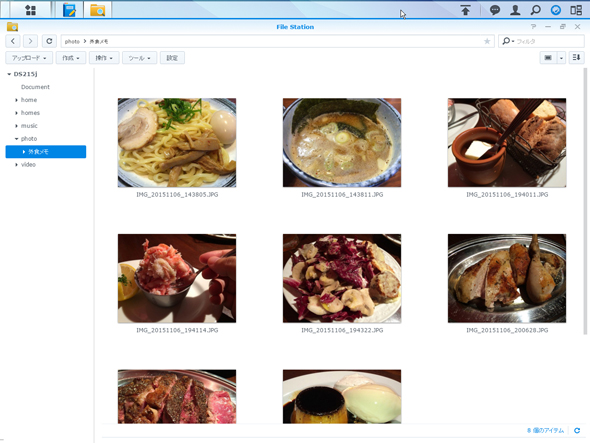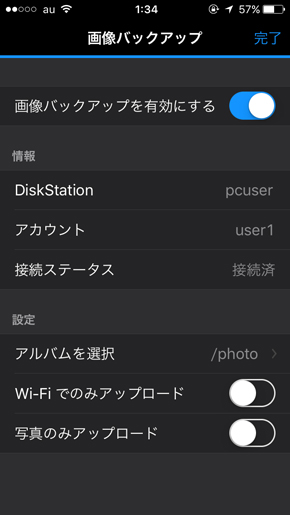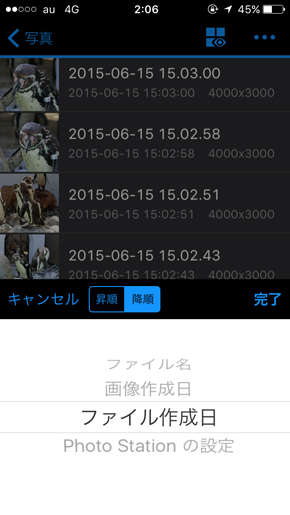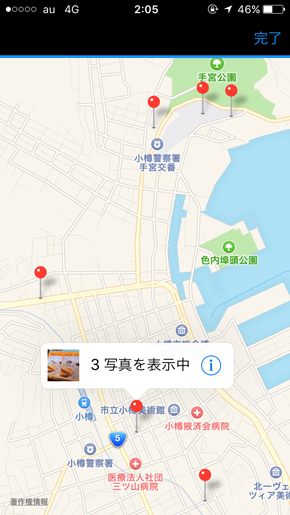NAS初心者でも簡単! 自宅NASの動画や音楽を外出先で視聴する方法:Synologyで始めるNAS入門 第3回(1/4 ページ)
アプリで機能を拡張できるSynology NAS
SynologyのNASは、パッケージ化されたアプリを組み込むことにより、さまざまな機能を追加できることが大きな特徴だ。アプリの種類はさまざまで、オンラインストレージへのバックアップ機能を追加するアプリなど、ファイルサーバとしての機能を強化するアプリのほか、NASをWebサーバやメールサーバとして使えるようにするアプリなど、用途を拡張するためのアプリも用意されている。ちなみに本連載で使用している2ベイNAS「DS215j」で用意されている追加アプリの数は約70にも及んでいる。
アプリで機能を追加する仕組みは、国内メーカー製のNASではほとんど採用例がなく、Synologyをはじめとした台湾メーカー製のNASの大きな強みだ。なかでもSynologyのNASに用意されているアプリは、Synologyもしくはそれら追加機能を手掛けるベンダー自身が提供しているため信頼性は高く、また日本語化もすすんでいるため初心者でも扱いやすいという特徴がある。
これらアプリの中には、前回紹介したリモートアクセス機能に対応したものも多く、写真や音楽、動画など、NASに保存されることが多いマルチメディアデータを、スマホなどを経由して外出先から利用できる。
今回はこれらマルチメディアデータを活用するためのスマホアプリと、それらと組み合わせるNASのパッケージアプリの代表例を紹介していこう。「こんな使い方もできる」というイメージの把握に役立てば幸いだ。
外出先から自宅のNASに写真を自動アップロードできる「DS Photo」
最初に紹介するのは「DS Photo」。Photoという名前からも分かるように、写真を扱うためのスマホアプリだ。これらはNAS側に「Photo Station」というアプリをインストールして利用する。
このアプリを使えば、スマホを使って自宅のNASにある写真データを外出先から閲覧できるのだが、注目すべきなのは、スマホで撮った写真をNASに直接アップロードする機能を備えていることだ。
これをオンの状態にしておけば、スマホをPCにつないで写真をコピーしたり、オンラインストレージ経由で転送する必要がなくなり、あらゆる写真がNASに自動バックアップされているという快適な環境を構築できる。リモートアクセスにも対応しているので、外出先からのアップロードにも対応する。
常に写真のバックアップが取られていれば、スマホの空き容量が不足すれば古い写真を遠慮なく削除できるし、外出先で写真をたくさん撮ったあとスマホを紛失・破損するなどの事故が起こっても、写真だけは失われずに済む。
外出先からすべての写真データをアップするとなるとモバイル回線の通信量がちょっと心配……ということであれば、Wi-Fi接続がオンになった時だけ転送する設定にしておけば安心だ。アップロード対象に動画を含めるかどうかの設定も行える。
「DS Photo」はNAS内の写真を閲覧する機能も備えているので、バックアップが終わった写真をさっさとスマホから削除しても、好きな時に外出先から自宅NASにアクセスして閲覧できる。
過去の写真をスマホに貯め込むと容量がいくらあっても足りないわけで、それより過去の写真も含めて外出先から見られる環境を作っておいたほうが合理的だし、うっかりスマホをなくしたり壊した時のダメージも少なくて済む。
多くの場合、新しい写真ほど誰かに見せたり送ったりと、手元に置いておく必要性は高いと考えられるので、例えば撮影から1週間以内の写真だけはスマホ上に残し、それより古い写真を見たければ本アプリを使ってNASにアクセスする……といった運用ルールを決めておくとよいだろう。最近見た写真はキャッシュされるので、表示したばかりの写真を繰り返し見るのも容易だ。
【コラム】写真のアップロード、オンラインストレージ経由とは何が違う?
スマホからの写真アップロード機能は、DropboxやOneDriveなどオンラインストレージのスマホアプリにも搭載されている。ただし、オンラインストレージの写真アップロード機能はクラウドにいったんデータのコピーが置かれるため、それらが容量を圧迫して新規にデータをアップロードできない事態が起こりうるほか、同期フォルダをローカルPC上に設定している場合は、PCの電源をオンにしておかないとローカルへの転送が完了しない。
その点「DS Photo」なら最終保存先であるNASにダイレクトに保存されるので単純明快かつ効率的だし、オンラインストレージを経由する場合のように空き容量を心配する必要も少ない。機器の電源を入れっぱなしにしておくにしても、PCとNASでは消費電力がケタ違いなので、NASに集約しておいたほうが省エネだ。
ちなみにSynologyのNASはオンラインストレージとの同期機能も備えており、PCなしでDropboxやOneDriveなどオンラインストレージとデータを同期できるのだが、今回は話が複雑になりすぎるので割愛する。これら機能については、次回改めて紹介しよう。
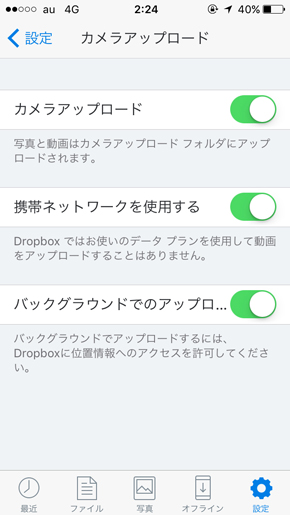
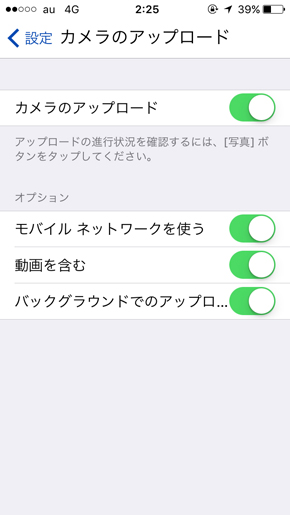 スマホからの写真アップロード機能は、オンラインストレージのスマホアプリにも搭載されている(左がDropbox、右がOneDrive)。機能的にはほぼ同等だが、容量が潤沢でない場合、クラウドの容量不足でデータがアップロードできない場合がある
スマホからの写真アップロード機能は、オンラインストレージのスマホアプリにも搭載されている(左がDropbox、右がOneDrive)。機能的にはほぼ同等だが、容量が潤沢でない場合、クラウドの容量不足でデータがアップロードできない場合があるCopyright © ITmedia, Inc. All Rights Reserved.
アクセストップ10
- ワコムが有機ELペンタブレットをついに投入! 「Wacom Movink 13」は約420gの軽量モデルだ (2024年04月24日)
- 16.3型の折りたたみノートPC「Thinkpad X1 Fold」は“大画面タブレット”として大きな価値あり (2024年04月24日)
- 「社長室と役員室はなくしました」 価値共創領域に挑戦する日本IBM 山口社長のこだわり (2024年04月24日)
- 「IBMはテクノロジーカンパニーだ」 日本IBMが5つの「価値共創領域」にこだわるワケ (2024年04月23日)
- わずか237gとスマホ並みに軽いモバイルディスプレイ! ユニークの10.5型「UQ-PM10FHDNT-GL」を試す (2024年04月25日)
- Googleが「Google for Education GIGA スクールパッケージ」を発表 GIGAスクール用Chromebookの「新規採用」と「継続」を両にらみ (2024年04月23日)
- バッファロー開発陣に聞く「Wi-Fi 7」にいち早く対応したメリット 決め手は異なる周波数を束ねる「MLO」【前編】 (2024年04月22日)
- 「Surface Go」が“タフブック”みたいになる耐衝撃ケース サンワサプライから登場 (2024年04月24日)
- ロジクール、“プロ仕様”をうたった60%レイアウト採用ワイヤレスゲーミングキーボード (2024年04月24日)
- あなたのPCのWindows 10/11の「ライセンス」はどうなっている? 調べる方法をチェック! (2023年10月20日)